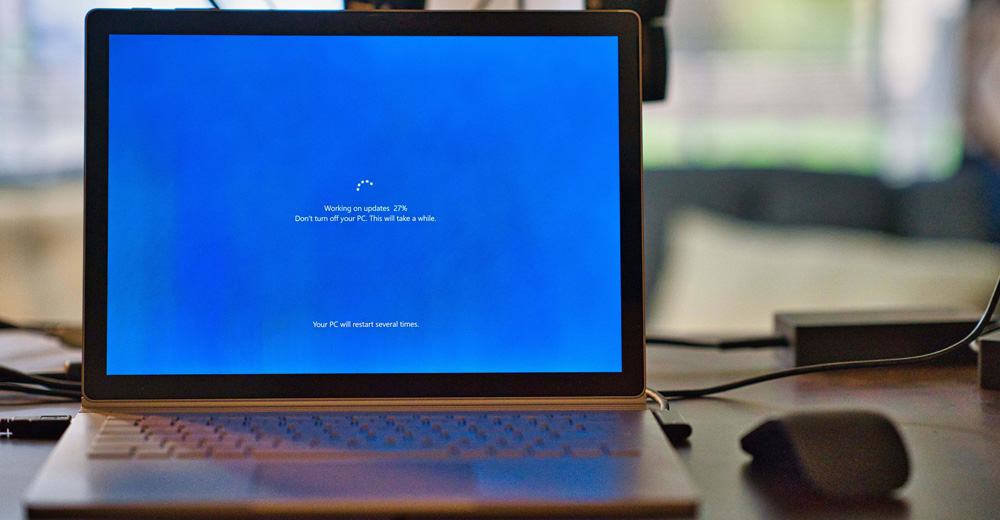Cambiar el nombre de usuario en Windows 10 es una tarea sencilla. Puede ser útil si se quiere personalizar la cuenta de usuario o si se pretende cambiar para que coincida con la nomenclatura real. Igualmente, también puede ser útil para mejorar la privacidad y la seguridad de la cuenta.
Sin más, pasamos a detallarte como realizar este proceso. como podrás apreciar no conlleva ninguna complicación.
Paso a paso para cambiar el nombre de usuario en Windows 10
Este es un proceso sencillo que se puede realizar en minutos. A continuación, se detallan los pasos necesarios para cambiar el nombre de usuario en Windows 10:
- Abre el menú Inicio de Windows 10 y haz clic en el icono de «Configuración» (forma de engranaje) situado en la parte inferior izquierda.
- Selecciona «Cuentas» en la ventana de configuración.
- Haz clic en la opción «Configuración de cuenta» y después en «Cambiar nombre de cuenta«.
- Escribe la nueva nomenclatura que quieres asignar a la cuenta y haz clic en el botón «Siguiente».
- Comprueba que el nombre de usuario sea correcto en la siguiente pantalla y haz clic en el botón «Finalizar«.
- Reinicia el ordenador para generar los cambios.
Después de seguir estos pasos, se habrá cambiado de manera correcta. Es importante destacar que este cambio sólo afectará al nombre de usuario visible en la pantalla de inicio de sesión y en otras partes del sistema operativo.
El nombre de la carpeta de usuario (ubicada en «C:\Usuarios») no se cambiará de forma automática, por lo que si quieres cambiarla también, deberás hacerlo de manera manual.
Ventajas de cambiar el nombre de usuario en Windows 10
A continuación, te mencionamos algunos beneficios que genera el cambio de nombre en este sistema operativo.
- Mayor privacidad: Si compartes tu ordenador con otras personas, esta acción puede ayudarte a mantener tu privacidad. Al usar uno que no revele tu identidad, podrás mantener tus archivos y configuraciones personales a salvo de miradas indiscretas.
- Facilita la gestión de usuarios: Si utilizas varias cuentas de usuario en tu ordenador, esta acción puede ayudarte a identificarlas de forma más fácil y rápida. Esto puede hacer que la gestión de usuarios sea más eficiente y te permita alternar entre ellas sin confundirte.
- Permite personalizar la apariencia: Es una forma de personalizar la apariencia de tu cuenta de usuario. Al utilizar algo que refleje tus gustos o intereses, podrás añadir un toque personal a tu experiencia en Windows 10.
- Ayuda a mantener la organización: Al utilizar nombres que identifiquen de manera clara a cada usuario, podrás encontrar archivos y configuraciones con más facilidad y evitar confusiones.
- Mejora la seguridad: Mejorarás la seguridad de tu ordenador. De este modo, dificultas el acceso no autorizado a tus archivos y configuraciones personales.